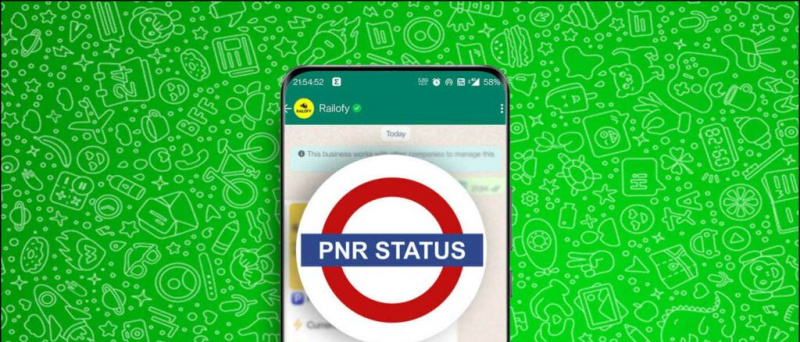Ar neseniai kreipėtės dėl darbo, bet viskas klostėsi ne taip, kaip tikėtasi? Ir dabar jūs suprantate, kas yra blogai jūsų gyvenimo aprašyme? Tada jūs atėjote į reikiamą vietą, nes šiandien aš jums parodysiu Kaip išspręsti savo gyvenimo aprašymą naudojant „Microsoft Resume Assistant“ ' kad galėtumėte pataikyti į taurę ir patekti į naują darbą. Taigi pradėkime.
Taip pat skaitykite | Kaip rasti darbą naudojant „Google Kormo“ programą Indijoje
Ištaisykite savo gyvenimo aprašymą naudodami „Microsoft Resume Assistant“
- Paleiskite „Microsoft Word“ savo kompiuteryje ir atidarykite „Resume Document“.
- Spustelėkite skirtuką „Peržiūra“, tada spustelėkite CV / „Resume Assistant“. (Tai atidarys atnaujinimo asistentą dešinėje srityje)

„MS Word“ įrankių juosta
kaip pakeisti „Snapchat“ pranešimų garsą „Android“.

Atnaujinti asistentą
- Kai pasirodys CV / Resume Assistant, spustelėkite Pradėti.

- Čia užpildysite įvairius laukus, pvz., Vaidmuo, Pramonė ir kt., Užpildydami savo išsamią informaciją.

Vaidmenų pasiūlymai
kaip pridėti naujų pranešimų garsų

Pramonės pasiūlymai

CV pavyzdžiai
- Spustelėkite Žr. Pavyzdžius .
- Kadangi „Resume Assistant“ teikia „LinkedIn“, pamatysite keletą „LinkedIn“ profilių, atitinkančių jūsų vaidmenį ir pramonę.
- Galite sužinoti jus dominančią profilį ir rasti naudingų įžvalgų, kurios suteiks jūsų gyvenimo aprašymui profesionalų ryšį.

- Toliau CV / Resume Assistant parodomi geriausi jūsų profesijos įgūdžiai. Sužinokite, kuriuos turite, ir nuspręskite, ar norite įtraukti juos į savo gyvenimo aprašymą.
- Be to, CV / Resume Assistant jums pasiūlys keletą straipsnių, kad pagerintumėte savo gyvenimo aprašymą, taip pat galite juos patikrinti.

- Po straipsnių pamatysite papildomą kalbos tobulinimo perjungiklį.

Straipsniai ir perjungimas

Perjungti
Kaip gauti amazon prime be kredito kortelės
Įjunkite jį ir spustelėkite skirtuką „Peržiūra“ tikrinti dokumento piktogramą, kad leistumėte „MS Word“ patikrinti savo aiškumą, glaustumą, žodyną ir kitus atributus.

Patikrinkite dokumentą

Dokumento rezultatai
- Galiausiai pamatysite keletą siūlomų darbų pagal savo gyvenimo aprašymą ir vietą. Arba galite nustatyti ir „LinkedIn“ profilį.

Siūlomi darbai

Sukurti „LinkedIn“ profilį
Taip pat skaitykite | Kaip naudotis „Microsoft Word“ transkribavimo įrankiu
Tai viskas, atlikdami šiuos paprastus veiksmus galite lengvai išspręsti savo gyvenimo aprašymą naudodami „Microsoft Resume Assistant“, kad jis taptų profesionalesnis ir įsidarbintų. Praneškite mums, kiek įtakos šis triukas padarė jūsų gyvenimo aprašymui žemiau esančiuose komentaruose.
jūsų SIM atsiuntė tekstinį pranešimą
„Facebook“ komentaraiTaip pat galite sekti mus, jei norite sužinoti apie naujienas apie technologijas „Google“ naujienos arba jei norite gauti patarimų ir gudrybių, išmaniųjų telefonų ir programėlių apžvalgas, prisijunkite „GadgetsToUse Telegram Group“ arba prenumeruokite naujausius apžvalgos vaizdo įrašus „GadgetsToUse“ naudokite „YouTube“ kanalą.